באפשרותך להפוך אפליקציות נוספות לזמינים לאתחול אוטומטי. האפליקציות יופיעו באפשרויות שאתה רואה בדף הפעלה בהגדרות בעת הגדרת אפליקציות לפעול באופן אוטומטי בעת הפעלת המכשיר (כאשר אפשרות זו נבחרת, האפליקציות עשויות להופיע בשורת המשימות או במקום אחר - או שהאפליקציות עשויות להתחיל להתחיל מאחורי הקלעים).

כדי לראות אילו אפליקציות זמינות, עבור אל התחל > הגדרות > אפליקציות > אתחול. אם אתה רואה את ההודעה "לא הצלחנו למצוא יישום זה" ככותרת אפליקציה, ייתכן שהיישום נמצא בכונן רשת או שהנתיב אל היישום לא קיים. מצב זה מתרחש לעתים אם התקנת אפליקציה הוסרה, ובאפשרותך להוסיף שוב את היישום כדי לנסות לפתור אותה.
אם אינך רואה אפליקציה שברצונך להגדיר שתופעל באופן אוטומטי, באפשרותך לנסות להוסיף אותה.
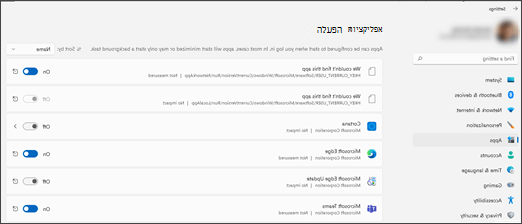
הוספת יישום לאפשרויות הזמינות
אם האפליקציה הרצויה אינה מוצגת בדף הפעלה, קיימות שתי דרכים שבהן תוכל לנסות להוסיף אותה.
-
באפשרותך להוריד אותו מ- Microsoft Store.
הערה: לא כל האפליקציות מ- Microsoft Store יהיו זמינות עבור הדף 'הפעלה'. אם אתה מוריד אפליקציה ואינך רואה אותה בדף הפעלה, ייתכן שהיא לא תהיה זמינה לאתחול אוטומטי.
-
אם האפליקציה אינה זמינה ב- Microsoft Store (. אפליקציות MSIX) באפשרותך להשתמש במיקומים של תיקיות כדי להוסיף אותם. יהיה עליך להוריד אותו, שים לב למיקום התיקיה שבו התקנת אותו ולאחר מכן להעתיק את קובץ ההפעלה מתיקיה זו עבור יישום זה, לאחת מהתיקיות המומלצות הבאות.
רק אתה תראה את האפליקציה בדף 'הפעלה' אם תשתמש ב:
%userprofile%\AppData\Roaming\Microsoft\Windows\Start Menu\Programs\Startup
Anyone using the device will see the app on the Startup page if you use:
%ProgramData%\Microsoft\Windows\Start Menu\Programs\Startup
לקבלת מידע נוסף על הוספת היישום כך שרק אתה רואה אותו, עבור אל הוסף יישום כדי שיפעלו באופן אוטומטי בעת ההפעלה ב- Windows 10.
הצגת נתיבים עבור יישומים שלא ניתן למצוא
אם ברצונך לתקן אפליקציה עם נתיב מנותק ותן לה להופיע כראוי בדף ההפעלה, באפשרותך להוסיף את היישום. אם ברצונך רק לראות את הנתיב השבור, באפשרותך להביט בנתיב ולאמת שזהו הנתיב הצפוי.
-
עבור אל התחל > הגדרות > אפליקציות > אתחול.
-
בחר את

הערה: אפליקציות המותקנות דרך Microsoft Store (. אפליקציות MSIX) אינן כוללות סמלים אלה. אם תבחר בסמל עבור אפליקציות אלה, סייר הקבצים ייפתח ויסמן את קובץ ההפעלה.
כאשר אין נתיב חוקי, חלון מפרט את מיקום הרישום המכיל את הנתיב הנותק.
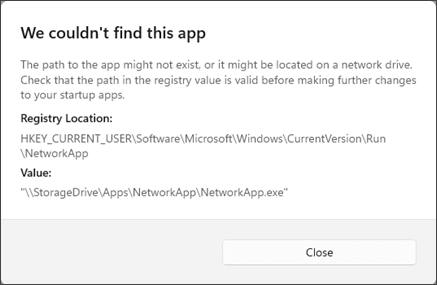
-
עבור אל מיקום הרישום וחפש את הנתיב הנותק.
אם אתה רואה רק את האפליקציה בדף הפעלה, חפש ב:
HKCU\Software\Microsoft\Windows\CurrentVersion\Run
אם מישהו אחר שמשתמש במכשיר רואה את האפליקציה בדףההפעלה, עיין בנושאים הבאים:-
HKLM\Software\Microsoft\Windows\CurrentVersion\Run
-
HKLM\Software\Wow6432Node\Microsoft\Windows\CurrentVersion\Run
-
חשוב: איננו ממליצים לשנות דבר ברישום. אם תעשה זאת, מומלץ מאוד לגבות תחילה את הרישום שלך.










